Мазмұны
Деректердің шолуын жылдам алу үшін ұқсас деректерді жиі топтастыру қажет. Сондай-ақ, кез келген операцияның әртүрлі бөліктері туралы түсінік алу үшін бізге ұқсас ақпарат түрлерін топтастыру қажет болуы мүмкін. Бұл мақалада біз сізге жолдар Excel бағдарламасын топтастырудың 5 оңай әдісін көрсеттік. Біз сізге Деректер қойындысын, пернелер тіркесімін және пәрмендерді пайдалану арқылы мұны қалай жасауға болатыны туралы түсінік береміз.
Компания 3 аймақта жұмыс істейді және 3 түрлі өнімді сатады делік - TV , Қыздырғыш, және Желдеткіш . Төмендегі деректер осы 3 түрлі өнімнің 3 түрлі аймақтағы Сату көлемін көрсетеді. Енді компания деректерді әртүрлі аймақтарға байланысты топтастыруды қалайды. Біздің кестеде 3 баған бар, атап айтқанда Аймақ , Өнім, және Сату .
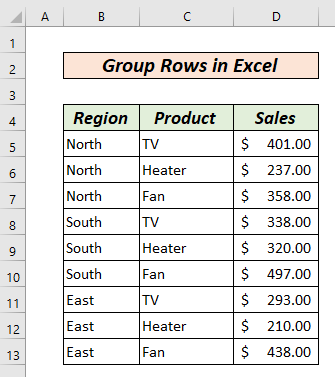
Тәжірибелік жұмыс кітабын жүктеп алыңыз
Group_Rows_in_Excel.xlsx
Excel бағдарламасындағы жолдарды топтастырудың 5 оңай жолы
Енді біз топтау әдістерін іздейміз жолдар . Солтүстік аймақта сатылымдарға сәйкес жолдарды топтастыруды қалаймыз делік. Төмендегі әдістер бізге әртүрлі әдістер арқылы нұсқау береді.
1. Топтық мүмкіндікті пайдаланып жолдарды топтау
Біз таспадағы Деректер қойындысын пайдалана аламыз. Excel бағдарламасындағы Топқа жолдарға . Алдымен біз сәйкес жолдарды таңдауымыз керек.
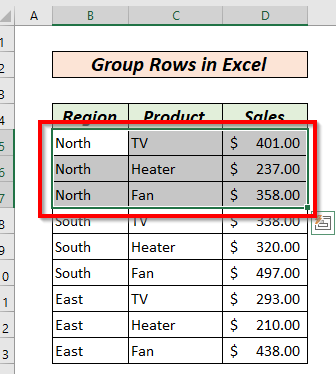
Одан кейін Деректер қойындысына өтіп, <түймесін басыңыз. 1>Топ.

Жаңа диалогтық терезе пайда болады.
БізМұнда Жолдар таңдалады.
Одан кейін OK түймесін басыңыз.

Осы жерде ол болады. жолдарды топтаңыз.
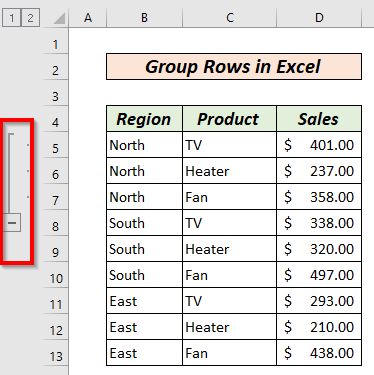
Сол жақтан 5, 6, 7 жолдар пайда болғанын көреміз. топтастыру. Осы жолдарды бірге жию үшін кішірейту белгісін (-) пайдалана аламыз.

Жасырылған кезде, қосу белгісі (+) пайда болады. қосу белгісін басу арқылы біз топталған жолдарды кеңейте аламыз.

Толығырақ оқу: Жолдарды қалай топтастыру керек Кеңейту немесе жию мүмкіндігі бар Excel (5 әдіс)
2. Әртүрлі жолдарды топтау үшін кірістірілген топтар жасау
Қарапайым сөзбен айтқанда, Кірістірілген топтар - бұл топ(лар) басқа топтың ішінде. Солтүстік аймақ топтағаннан кейін біз сол аймақта сатылатын ТД және жылытқыш топтастыруды қалаймыз делік. Ол үшін алдыңғы әдіс бойынша солтүстік аймақты топтастырамыз (1-әдіс). Содан кейін солтүстік аймақта сатылатын ТД және Жылытқышты көрсететін жолдарды таңдаймыз.

Біз қайтадан Деректер қойындысына >> Топқа өтеді. Және диалогтық терезеде Жолдар тармағын таңдаңыз.
Одан кейін Жарайды түймесін басыңыз.

Алдыңғы топтың ішінде басқа топтың құрылғанын көреміз.
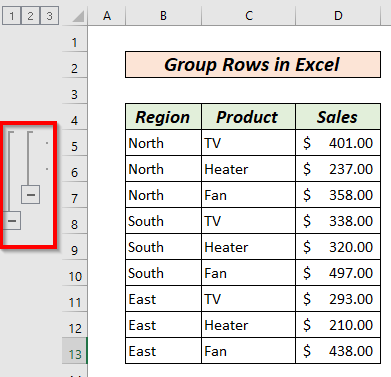
Мұнда 5, 6, 7-жолдар сыртқы топты құрайды. 5 және 6 жолдар ішкі топты құрайды. Алдыңғы әдісте көрсетілген қадамдарды қолдана отырып, топтарды жиюге және кеңейтуге болады.
БайланыстыМазмұны: Excel бағдарламасында ұяшық мәні бойынша жолдарды қалай топтастыруға болады (3 қарапайым әдіс)
3. SHIFT + ALT + оң жақ көрсеткі пернесін пайдаланып жолдарды топтау
Біз жолдарды топтау үшін SHIFT + ALT + оң жақ көрсеткі пернесін () пернелер тіркесімін пайдалана алады. Ол үшін біз біріктіргіміз келетін жолдарды таңдауымыз керек.

Одан кейін SHIFT + ALT + Оң жақ пернелерін басамыз. Көрсеткі пернесі () бірге. диалогтық терезе пайда болады. Мұнда жолдар таңдап, ОК түймесін басу керек.
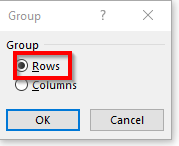
Таңдалған жолдар екенін көреміз. топтастырылды. Мұнда 5, 6, 7 бірге топтастырылған.
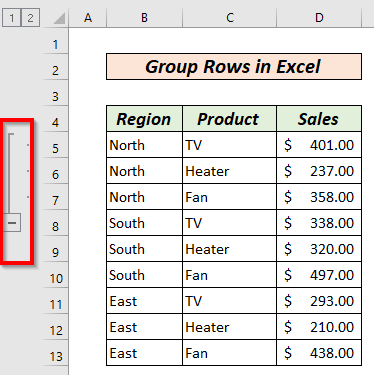
Біз кішірейту белгісін (-) пайдалана аламыз. осы жолдарды бір етіп жию.
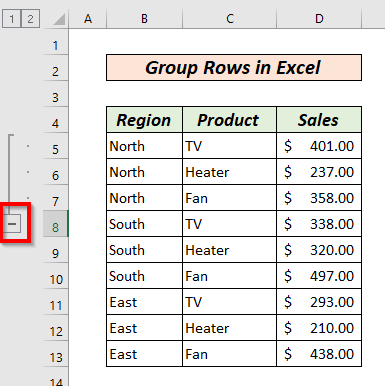
Жасырылған кезде қосу белгісі(+) пайда болады. Қосу белгісін басу арқылы біз жолдар тобын кеңейте аламыз.

Байланысты мазмұн: Жолдарды көрсету таңбашасы Excel (3 түрлі әдіс)
Ұқсас көрсеткіштер:
- Excel бағдарламасындағы жолдарды қалай қатыру керек (6 оңай әдіс)
- Excel бағдарламасында белсенді жолды бөлектеу әдісі (3 әдіс)
- [Түзету]: Excel бағдарламасында жолдарды көрсету мүмкін емес (4 шешім)
- Excel бағдарламасында балама жолдарды бояу әдісі (8 әдіс)
- Excel бағдарламасында ұяшықта жолдарды қалай құруға болады (3 әдіс)
4. Автоматты контурды пайдалану арқылы Excel бағдарламасындағы жолдарды топтау
Алдыңғы әдістерде топтауды қолмен орындадық. Excelтоптарды автоматты түрде құруға мүмкіндік беретін Авто контур деп аталатын мүмкіндігі бар.
Авто контур пайдалану үшін біз бірнеше жолды жасауымыз керек. бұл әртүрлі топтарды ажыратады. Мұнда біз қосымша аймақтық жалпы жолдарды енгіздік.

Одан кейін Деректер қойындысына >><1 өтеміз>Топ >> Автоматты контур .

Деректерді әртүрлі аймақтарға сәйкес топтаймыз.
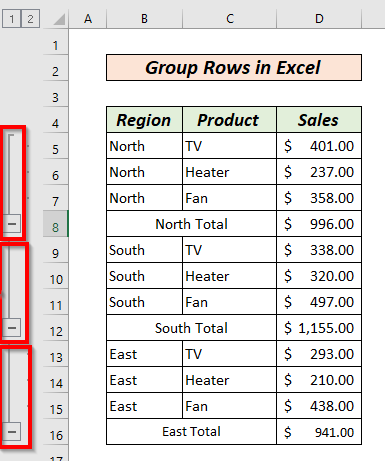
Өзара байланысты мазмұн: Excel жиынтық кестесіндегі жолдарды қалай топтастыру керек (3 әдіс)
5. Аралық жиынды пайдаланып Excel бағдарламасындағы жолдарды топтау
Деректерді топтау үшін, сондай-ақ деректердің қысқаша мазмұнын алу үшін Excel бағдарламасының Аралық жиынтық мүмкіндігін пайдалана аламыз. Қосымша мүмкіндігін пайдалану үшін алдымен деректерді Сұрыптау керек. Ол үшін Excel бағдарламасының Сұрыптау және Сүзгі мүмкіндігін пайдалана аламыз. Сұрыптауды орындау үшін алдымен сұрыптауды орындағымыз келетін деректер ауқымын таңдауымыз керек. Мұнда біз Аймақ бағанын таңдадық.
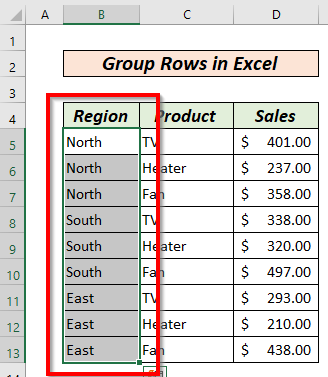
Одан кейін Деректер қойындысына өтіп, А сұрыптау параметрін таңдаңыз. Z ( Төменнен жоғарыға ).

Жаңа диалогтық терезе пайда болады. Бізге Таңдауды кеңейту таңдап, Сұрыптау түймесін басу керек.

Мұнда бізде сұрыпталған деректер бар .
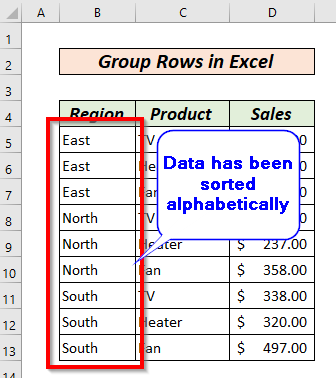
Біз барлық деректер ауқымын таңдаймыз.
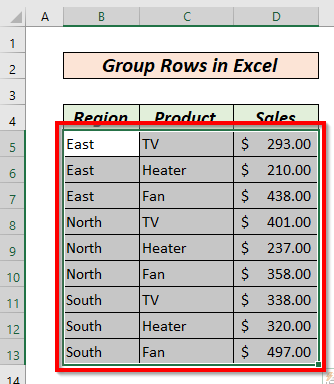
Одан кейін Деректер бөліміне өтіңіз. қойынды >> таңдаңыз Аралық жиынтық .

Жаңа диалогтық терезе пайда болады.
 Біз өз таңдауларымызды таңдаймыз осы диалогтық терезеде.
Біз өз таңдауларымызды таңдаймыз осы диалогтық терезеде.
Әрбір өзгеріс кіріс жәшігінде : баған деректерін жолдарды<2 топтастырғымыз келетін нәрсеге сәйкес таңдаймыз>.
Функцияны пайдалану қорап: Біз таңдаған математикалық операцияны таңдаймыз. Біз SUM , COUNT , AVG , MIN , MAX, т.б. функциялары.
Аралық қорытындыны өрісіне қосу: Біз математикалық операцияны орындағымыз келетін бағанды таңдаймыз.
Басу Төмендегі деректердің қорытындысы құсбелгі ұяшығы әр топтан кейін Аралық жиынды көрсетеді.
OK пернесін басқанда, біз әртүрлі аймақтарға сәйкес топталған деректерді аламыз.

Байланысты мазмұн: ұяшықта арнайы деректер болса, Excel бағдарламасында жолды қалай таңдауға болады (4 жол)
Есте сақтау керек нәрселер
Қосымша жиынды пайдаланған кезде л мүмкіндік дәл нәтижеге қол жеткізу үшін барлық опцияларды дұрыс таңдағаныңызға сенімді болыңыз.
Жаттығу бөлімі
Сізге оңай қол жеткізу үшін берілген параққа тәжірибе бөлімін қостық. әдістерімен таныс.
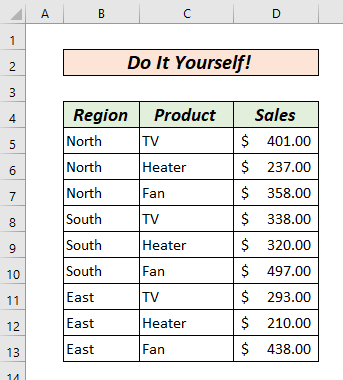
Қорытынды
Бұл мақалада Excel бағдарламасында жолдарды топтастырудың 5 әдісін қарастырдық. Бұл 5 әдіс жолдарды топтау жұмысын өте тиімді орындай алады. Осы әдістермен тәжірибе жасап, таныс болыңыз. Кез келген кері байланыс немесе ұсыныс үшін төменде түсініктеме қалдырыңыз.Excel бағдарламасына қатысты кез келген мәселелер бойынша бізге хабарласыңыз . Біздің команда сізге көмектесуге қуанышты болады.

